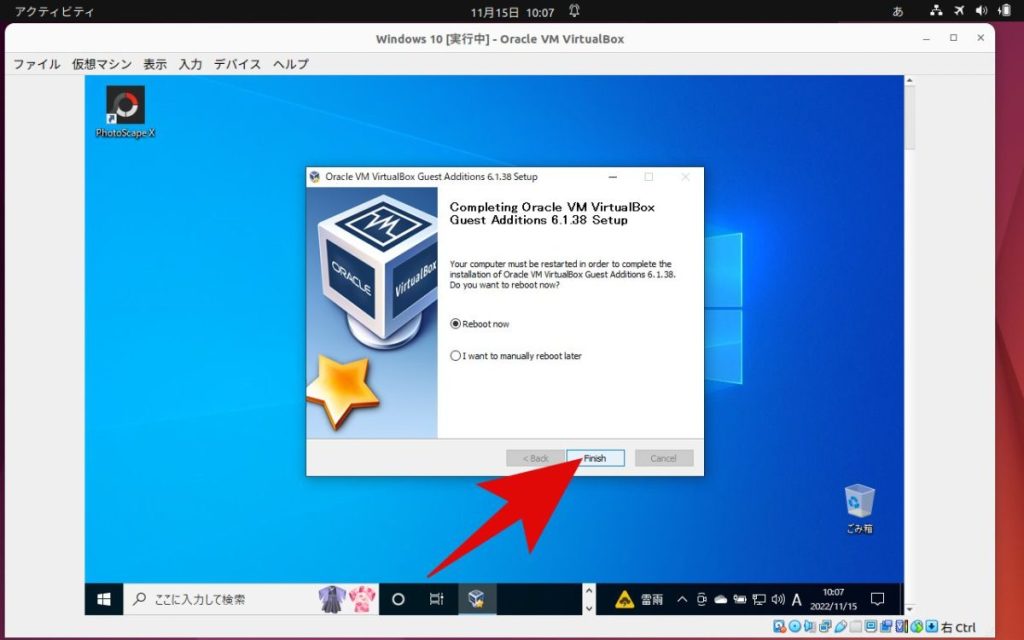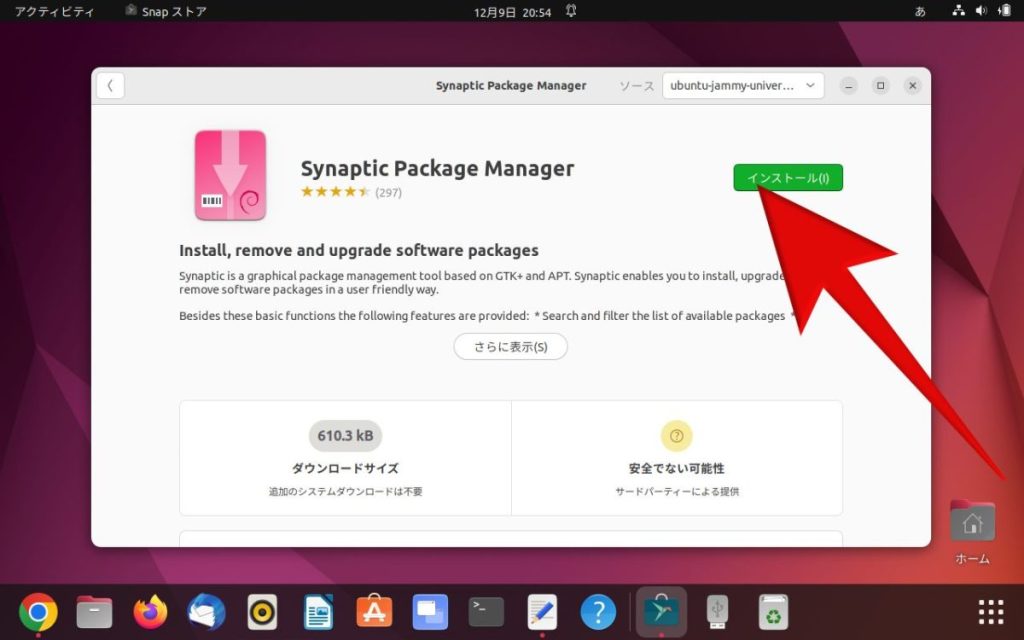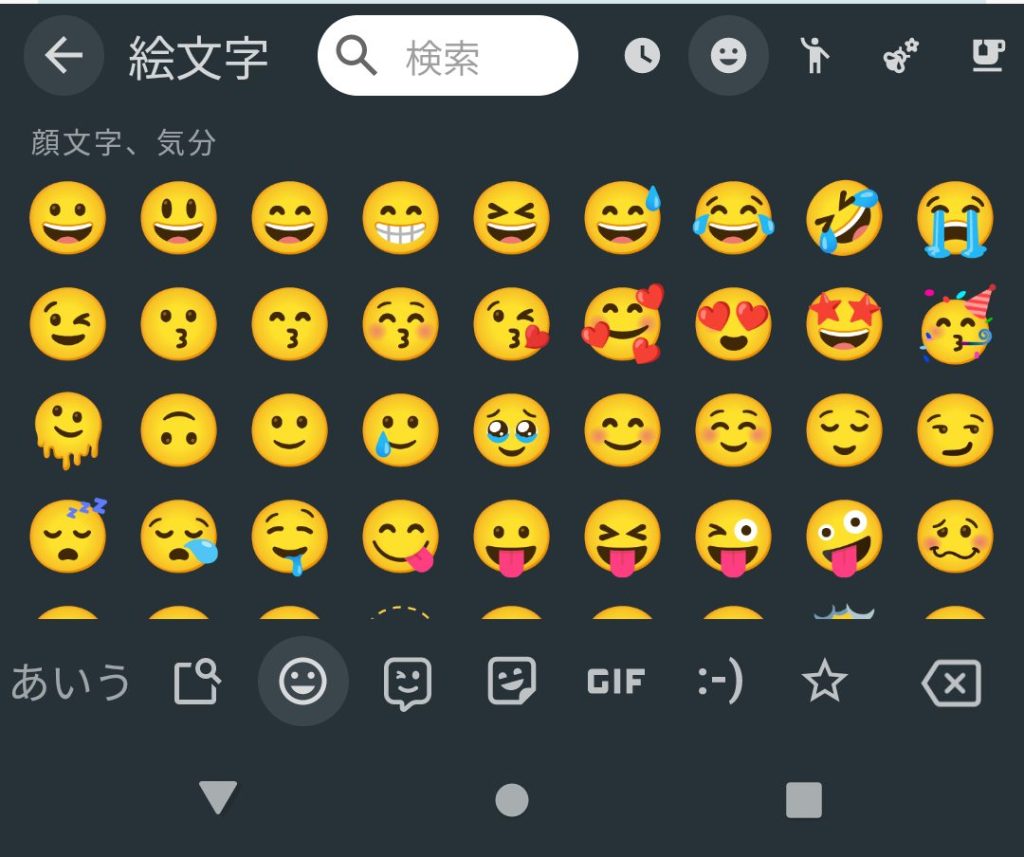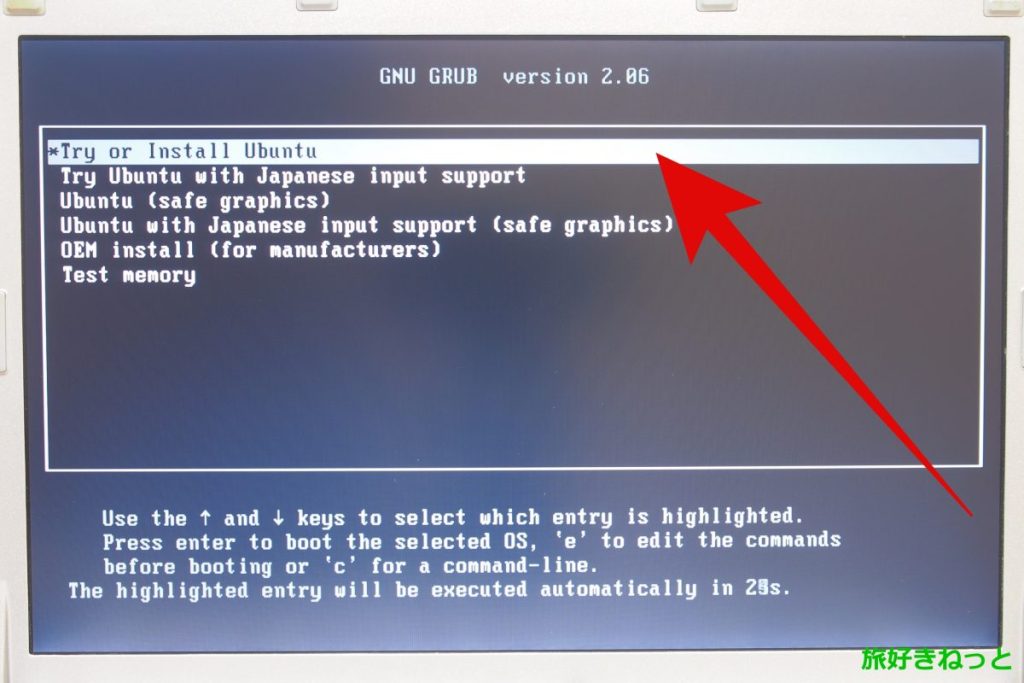PCにインストール済みのフォントを一覧表示可能なフリーソフト『Quick Font Comparer』のインストールから使い方をご紹介しています。
スポンサードリンク
目次
『Quick Font Comparer』のダウンロード&インストール
『Quick Font Comparer』のフリーソフト(無料アプリ)は、公式サイトからダウンロード可能です。
☑https://www.piksware.com/quickfontcomparer
『Quick Font Comparer』の対応OSは、WindowsとmacOSです。
Windowsの場合は、窓の杜からもダウンロードできます。
☑https://forest.watch.impress.co.jp/library/software/qf_comparer/
ここでは、WindowsPC(Windows 10)にて動作確認を行っています。
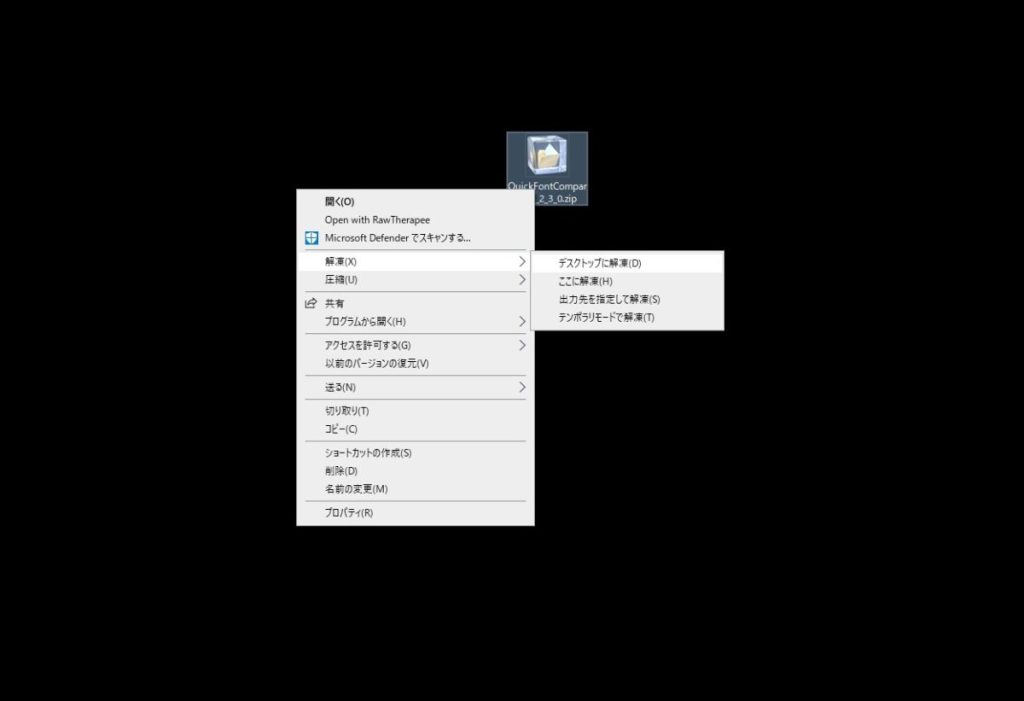
公式サイトからダウンロードしたzipファイルを解凍します。
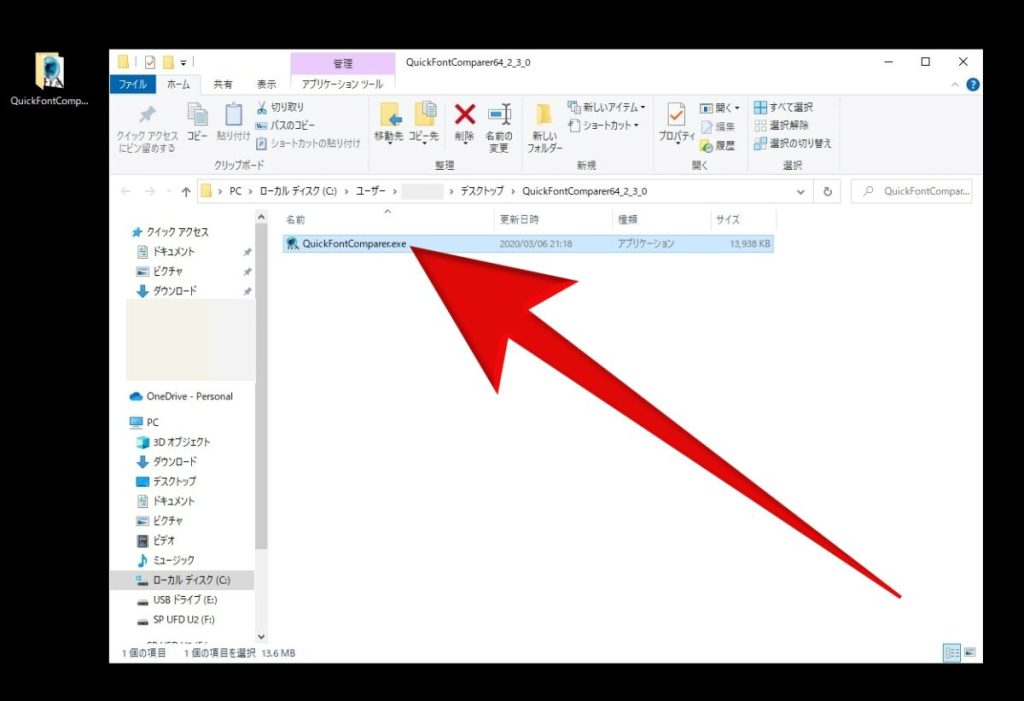
解凍したフォルダを開いて、.exeファイルをクリックします。
『Quick Font Comparer』は、インストール不要のフリーソフトでした。
この、.exeファイルは他のWindowsPCにも使用可能で、USBに入れて持ち歩くこともできます。
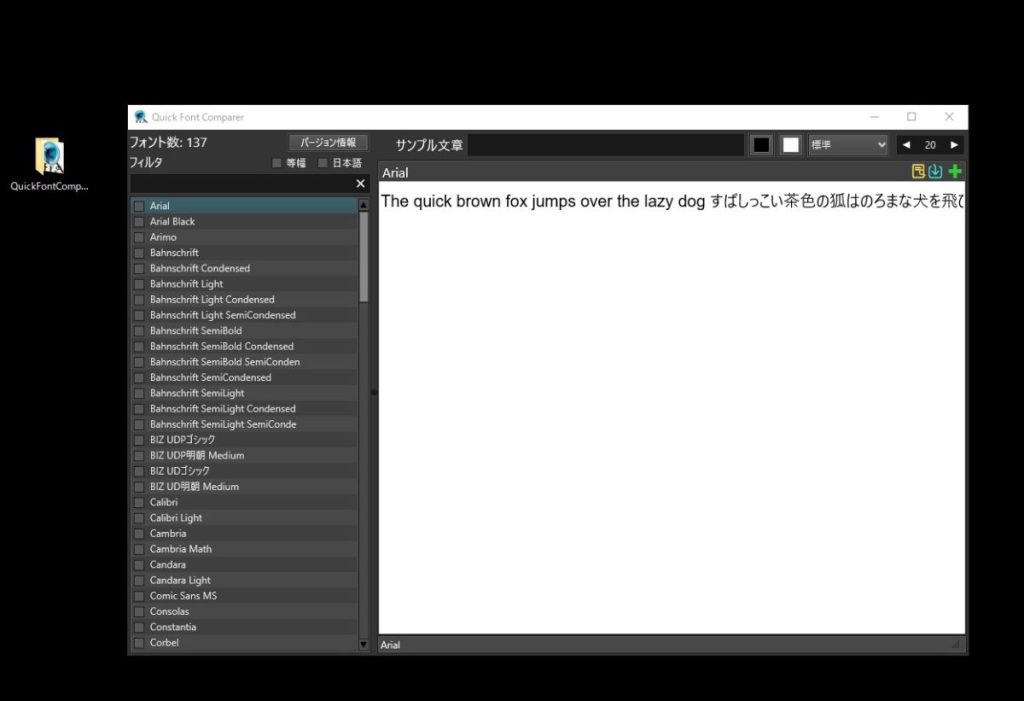
『Quick Font Comparer』が起動した画面になります。
サンプル文章がデフォルトで入っていますが、自分の好きな文章に変更できます。
『Quick Font Comparer』の使い方
フォント数とフォント名の確認
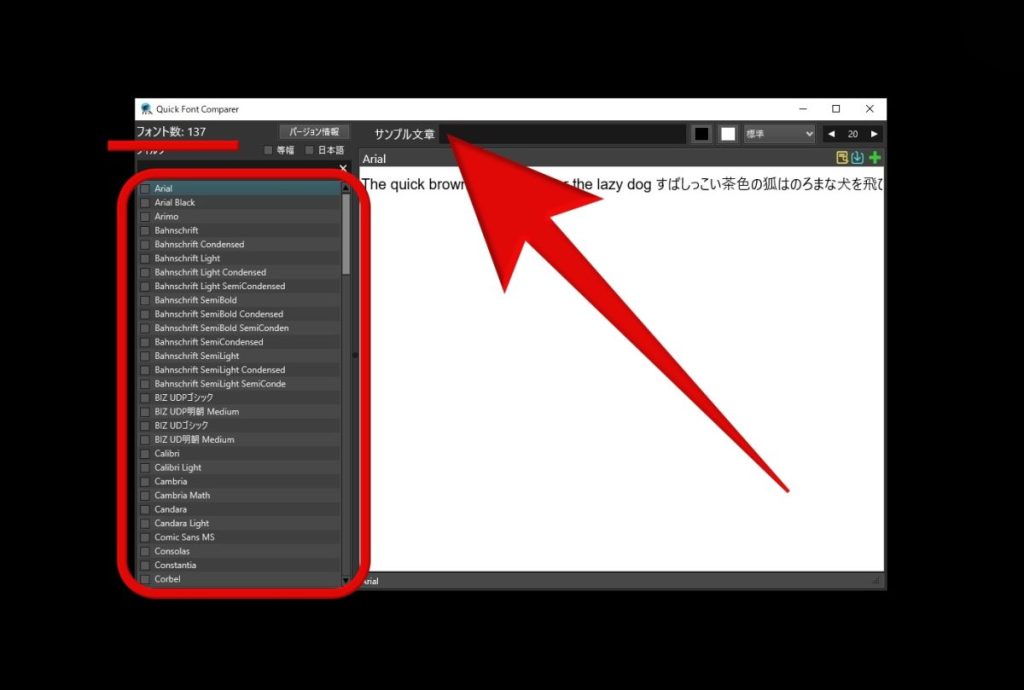
左側にPCにインストール済みのフォント数と、フォント名の一覧が表示されています。
サンプル文章の所に、好きな文章を入力してみましょう。
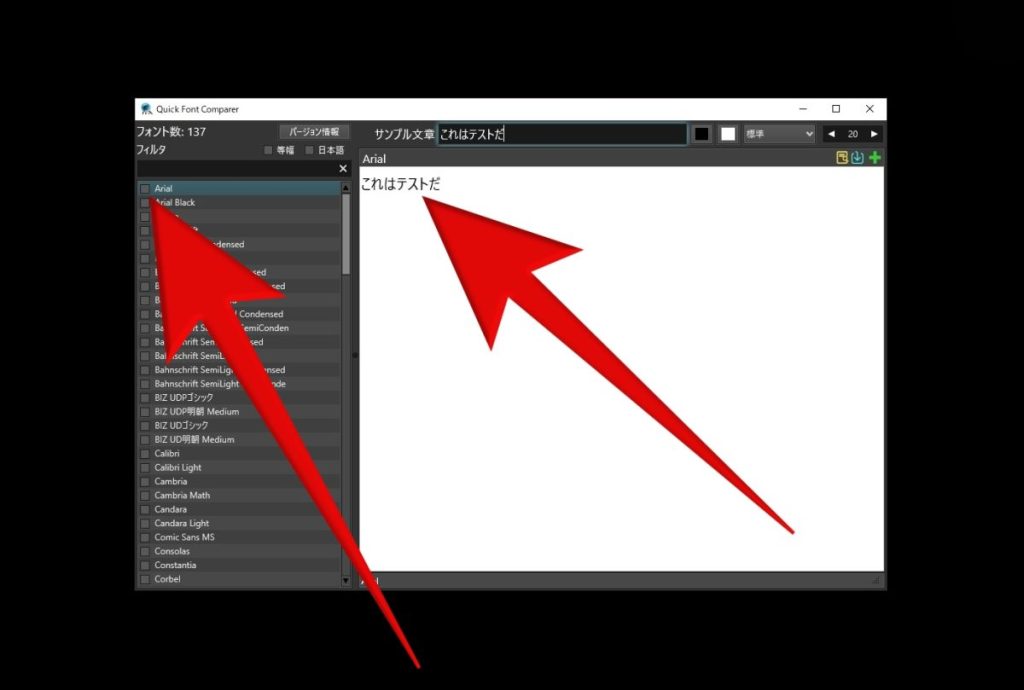
デフォルト文章からあなたが決めた文章に変更されているのが確認できます。
では、左側にあるフォント名にチェックを入れてみてください。
このPCには、137個のフォント数がありましたので、全てにチェックを入れました。
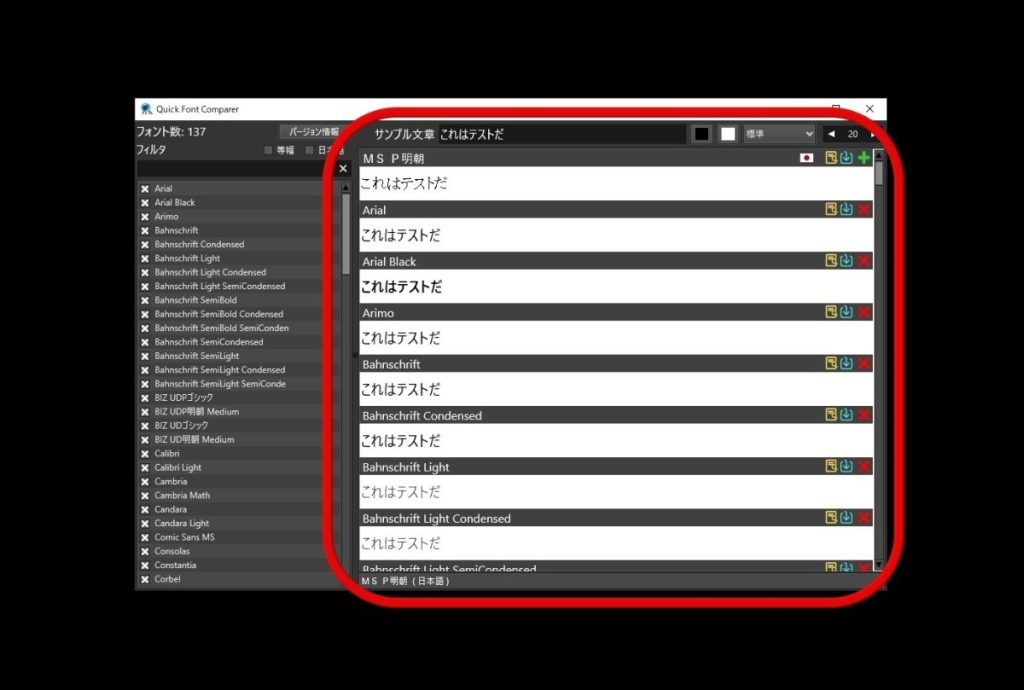
すると、右側に「フォント」と「文章」で一覧表示されます。
このフォントはどんな感じなのかを確認するのにとても便利です。
スクロールは、右端の縦スクロールバーで行います。スクロールバーのつまみ(ノブ)をドラッグした状態での上下移動と、マウススクロールの上下で操作することが可能です。
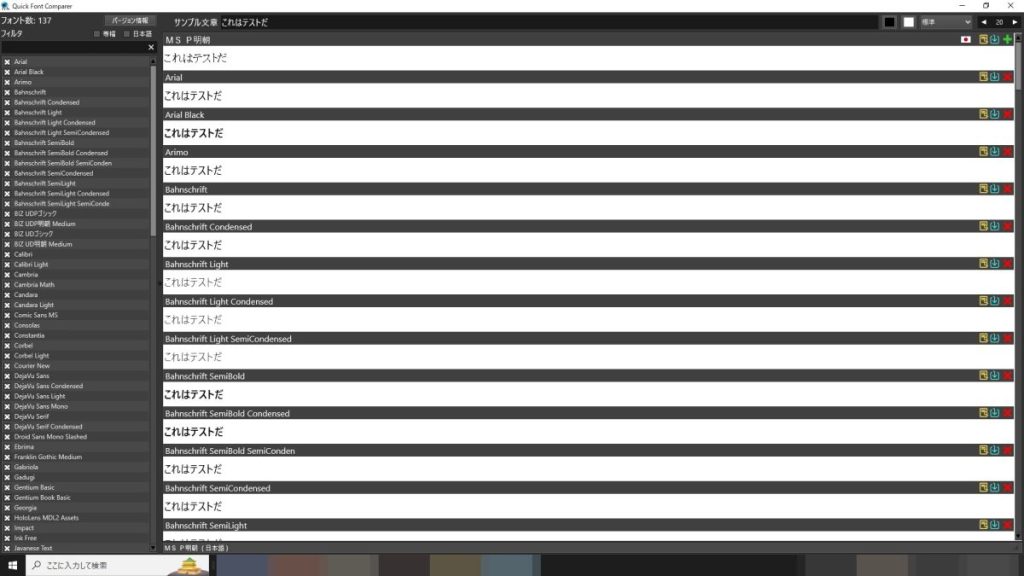
『Quick Font Comparer』は、画面のサイズ変更もできます。PCにインストール済みのフォント数が多い場合には、フルスクリーンにすると見やすくなります。
等幅フォントのみ一覧表示する
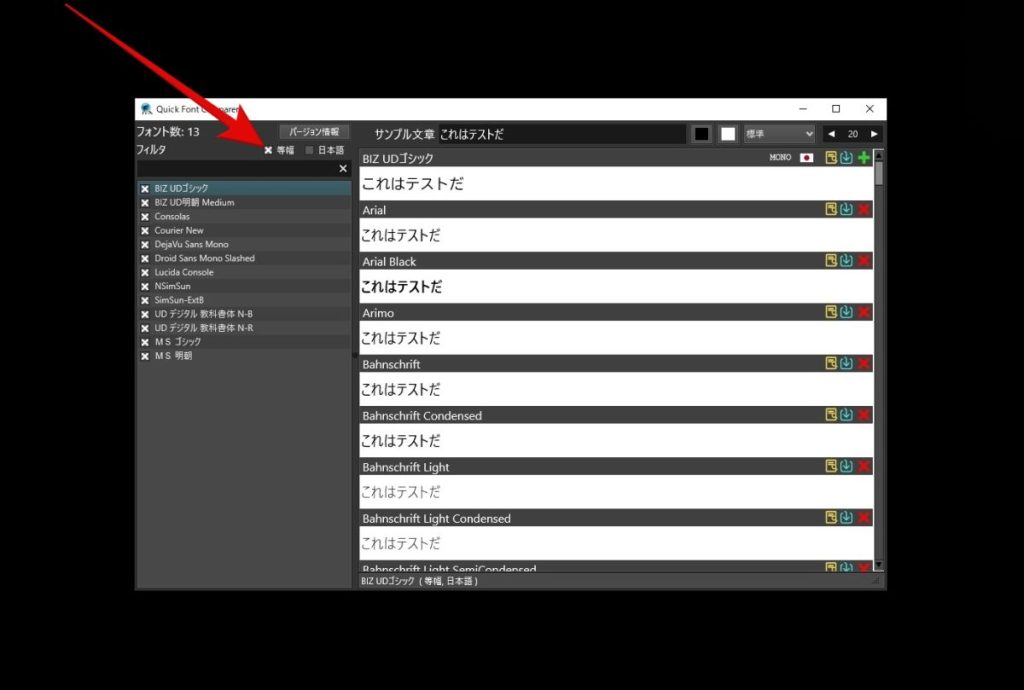
フィルタの右横にある「等幅」にチェックを入れると、等幅フォントのみ一覧表示できます。
すべての文字が同じ幅の等幅フォントを探したい時に便利です。
日本語フォントのみ一覧表示する
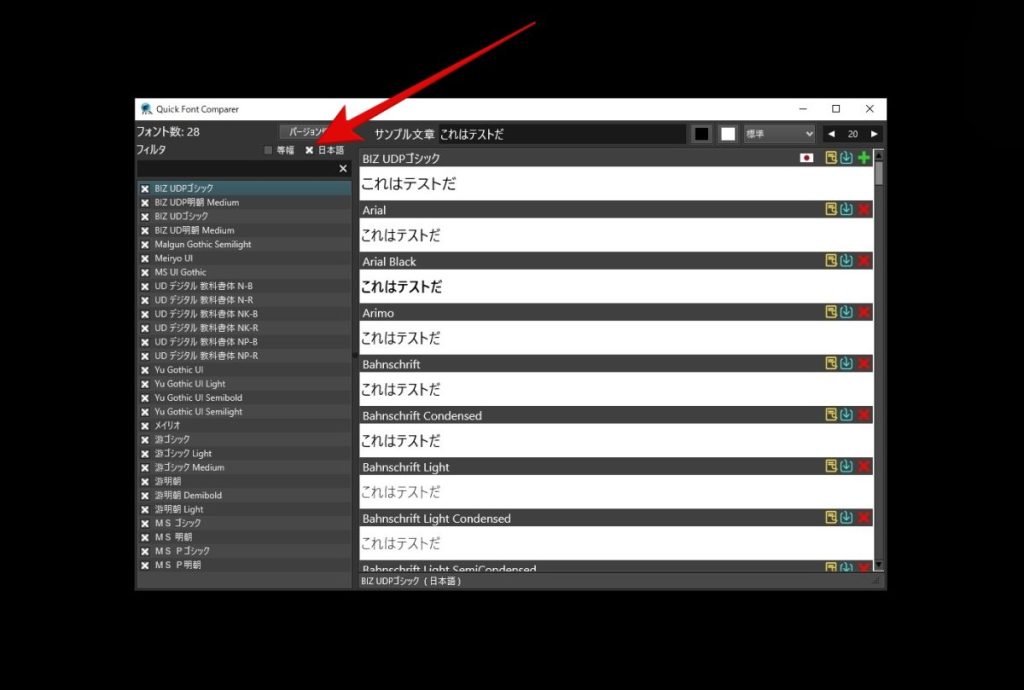
等幅の右隣にある「日本語」にチェックを入れると、英語フォントは省かれて、日本語フォントのみ一覧表示してくれます。
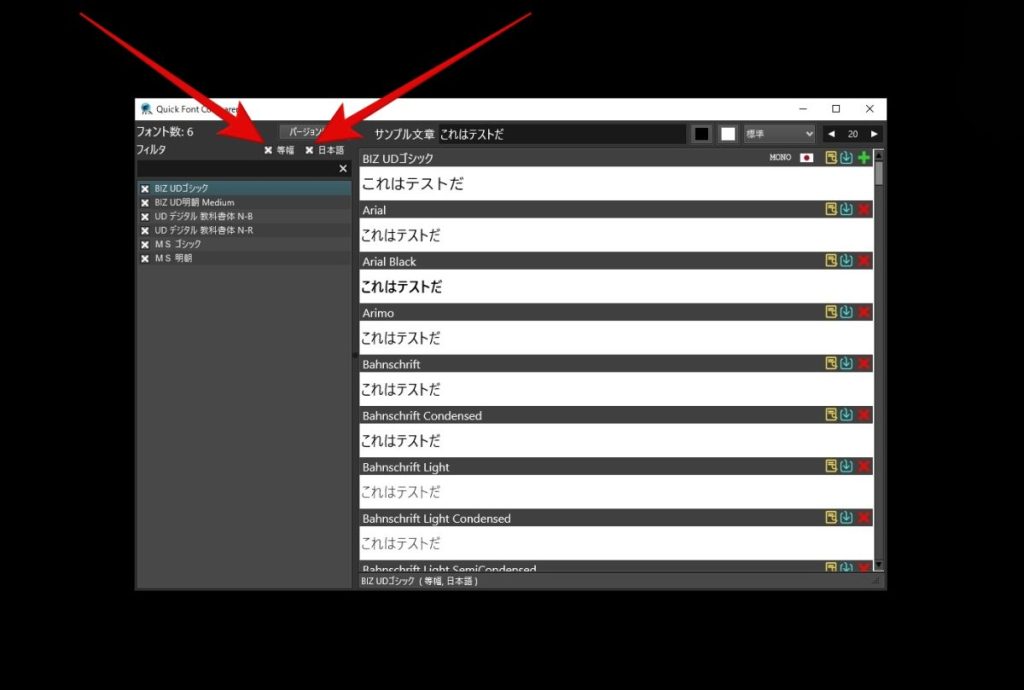
「等幅」と「日本語」の両方にチェックを入れて、フォントの一覧表示もできます。
フォント名をコピーして、メモ帳アプリなどに貼り付けもできます
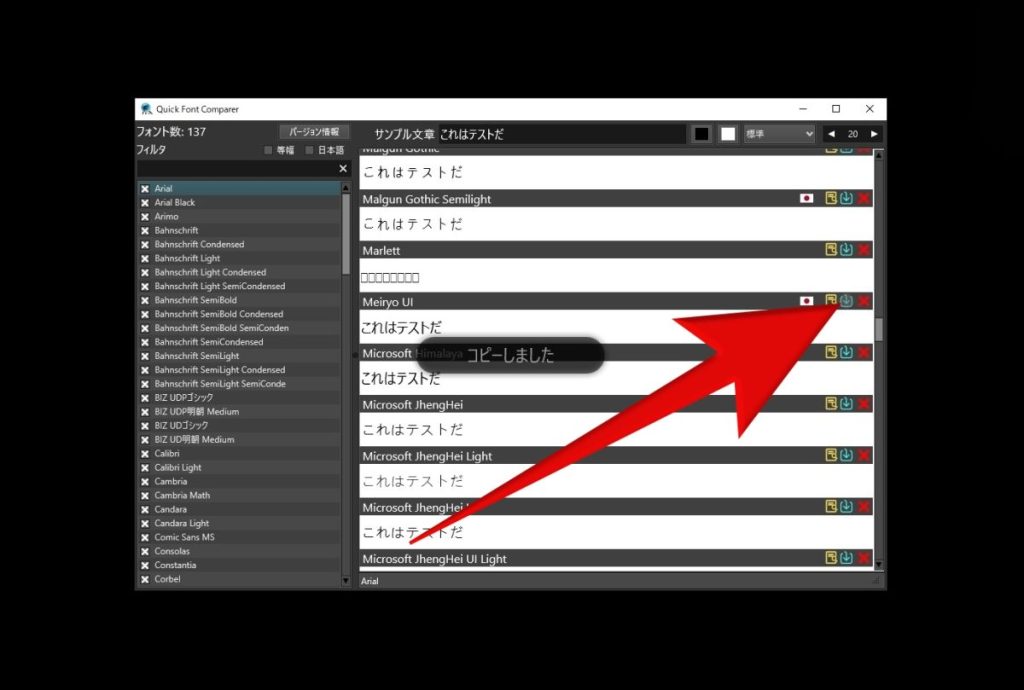
PCにインストール済みのフォントで気に入った、フォントをメモしておきたい場合には、矢印が示すアイコンをクリックすると、「コピーしました」と画面に表示されます。

メモ帳を開いて、貼り付けることができます。
メモ帳アプリのフォントを変更する方法
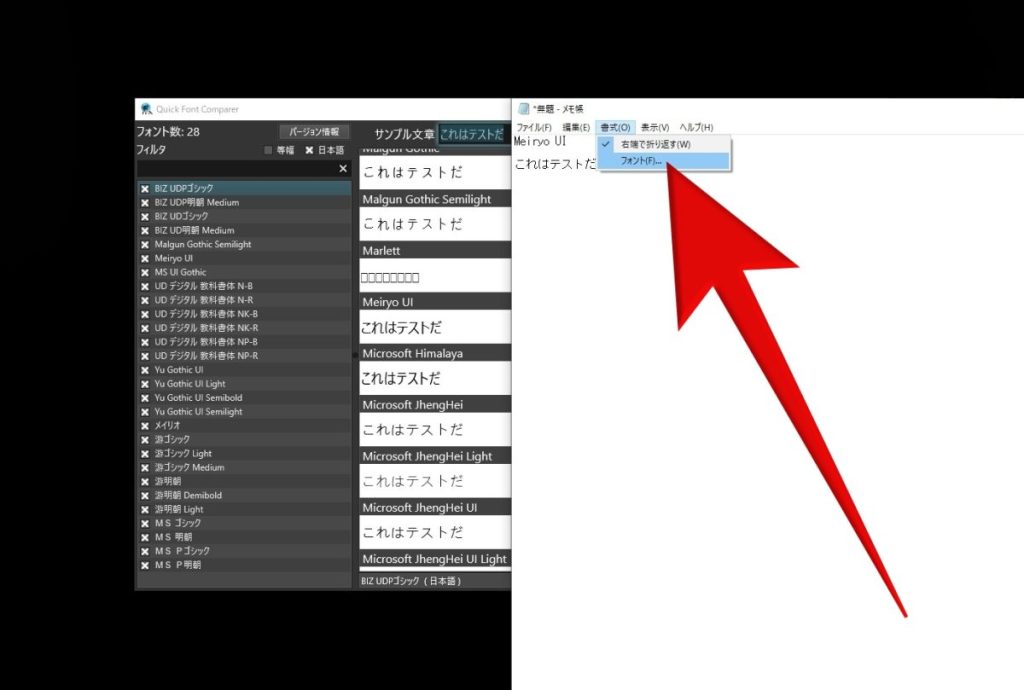
先程、『Quick Font Comparer』でコピーしたフォントを使い、メモ帳アプリのフォントを変更してみます。
メモ帳アプリを開き、書式>フォント設定の順でクリックしてください。
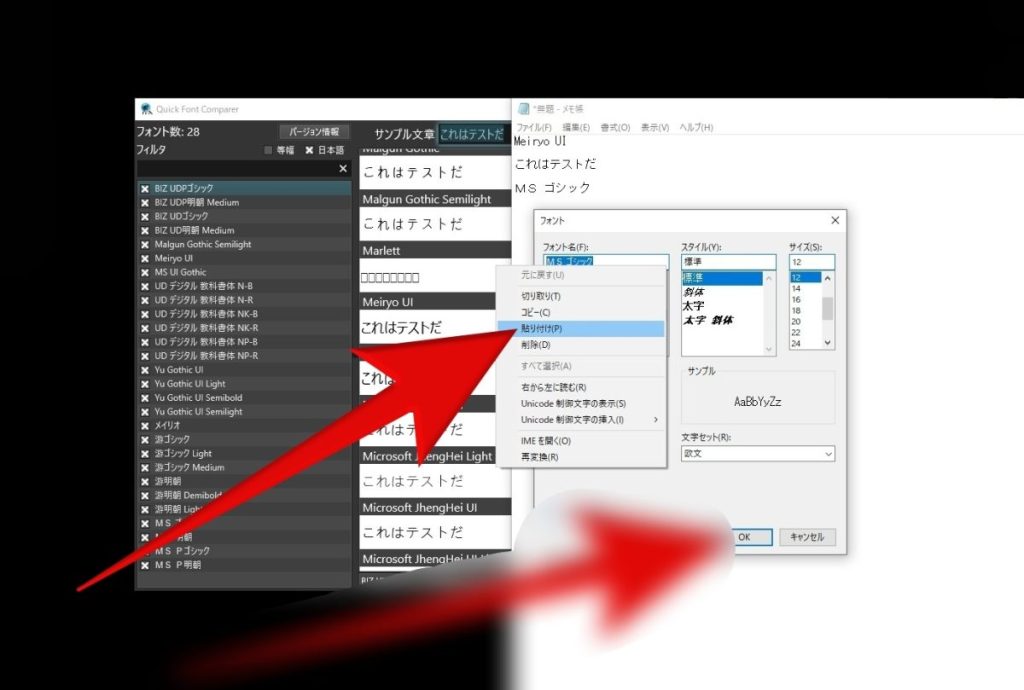
初期設定では、「MS ゴシック」のフォントになっています。
先程、コピーした「Meiryo UI」を「フォント名」の所に貼り付けます。
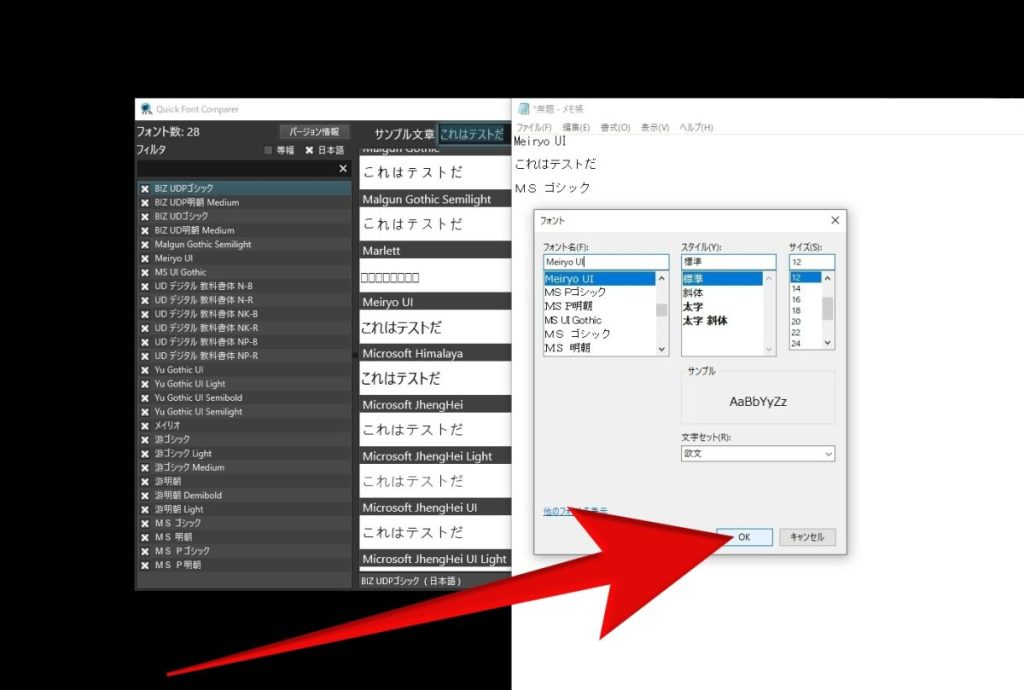
フォント名が「Meiryo UI」になっていることを確認して、「OK」をクリックします。
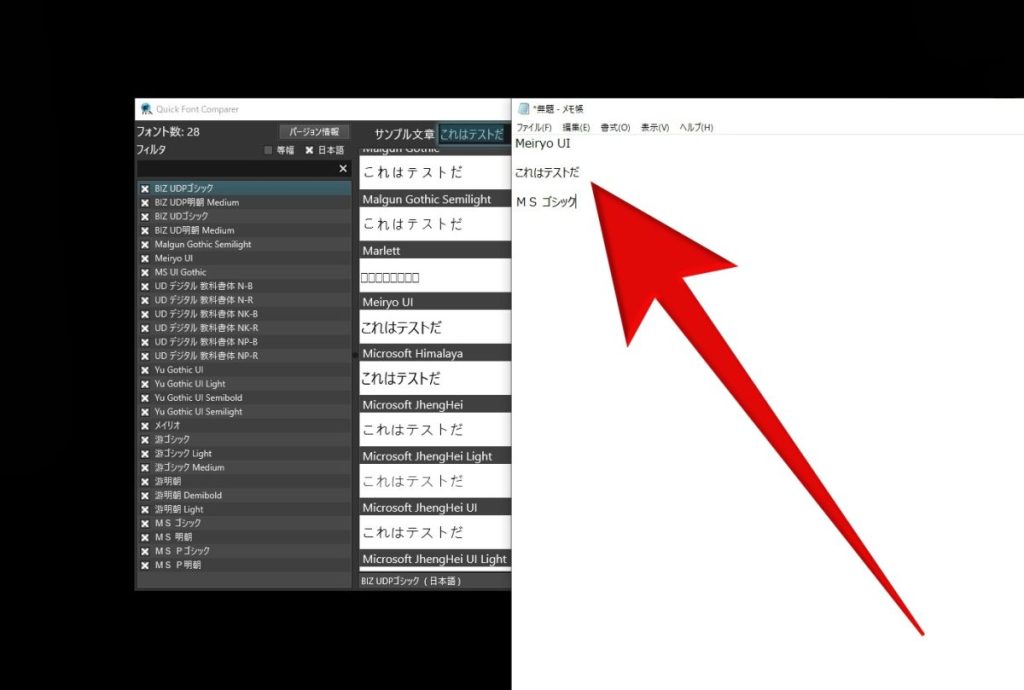
すると、メモ帳アプリのフォントが「Meiryo UI」に変更されています。
OfficeのWord・Excelなどでも試してみてください。
「一点しんにょう」と「二点しんにょう」の確認に便利
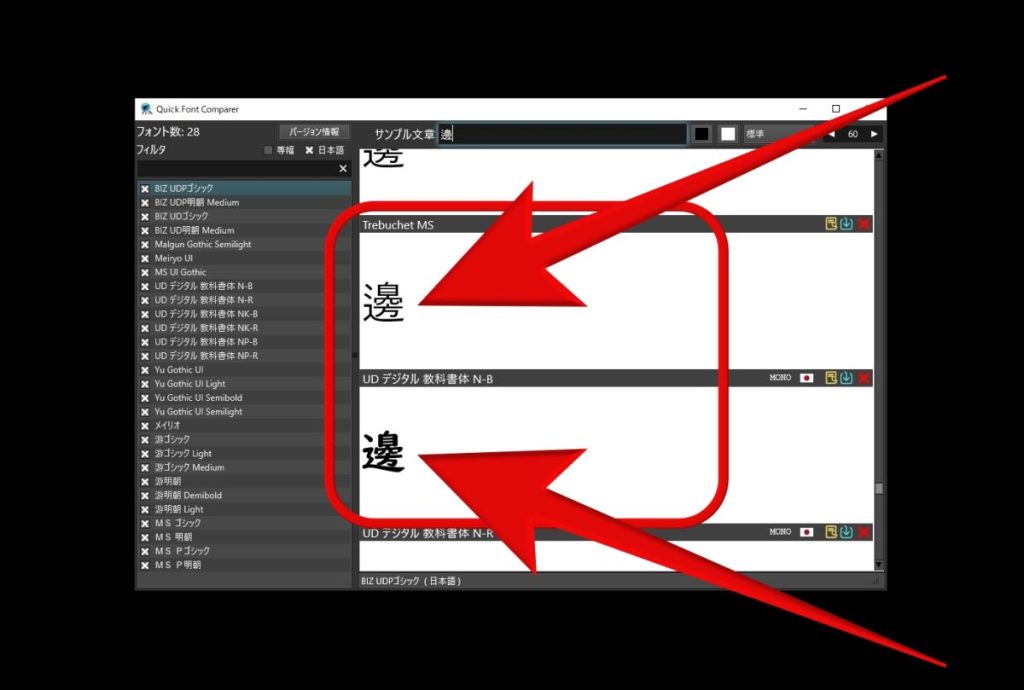
邊(べ)の漢字フォントには、「一点しんにょう」と「二点しんにょう」のフォントがあります。
この確認にも『Quick Font Comparer』は便利です。
サンプル文章の所に「邊」と入力して、左側のフォント名にチェックを入れるだけで、右側に「邊」のフォントを一覧表してくれます。
後は、「一点しんにょう」のフォントか、「二点しんにょう」のフォントか確認するだけです。
『Quick Font Comparer』の機能
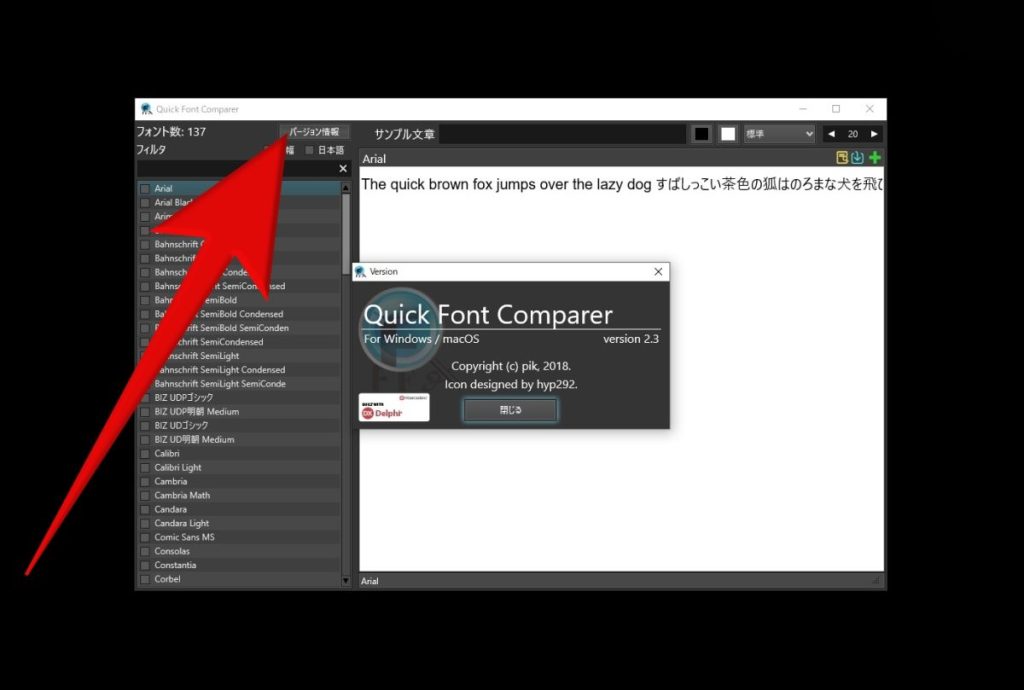
『Quick Font Comparer』は直感的に使えるフリーソフトですので、ここでは簡単に機能を説明します。
バージョン情報をクリックすると、『Quick Font Comparer』のバージョンを確認できます。
v2.3.0でした。
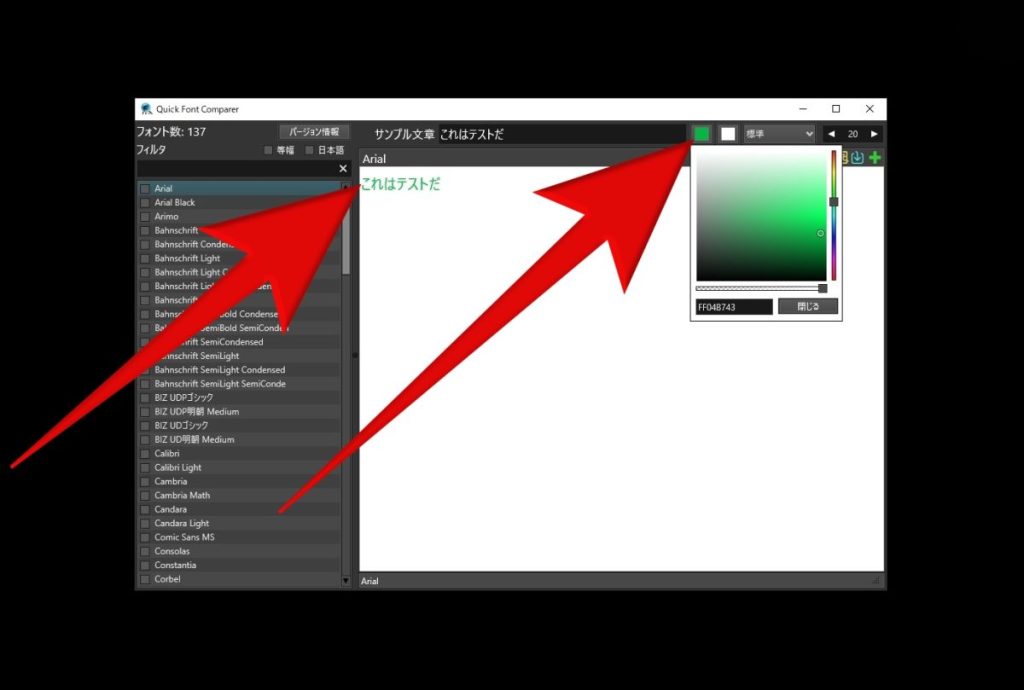
文字の色を変更できます。
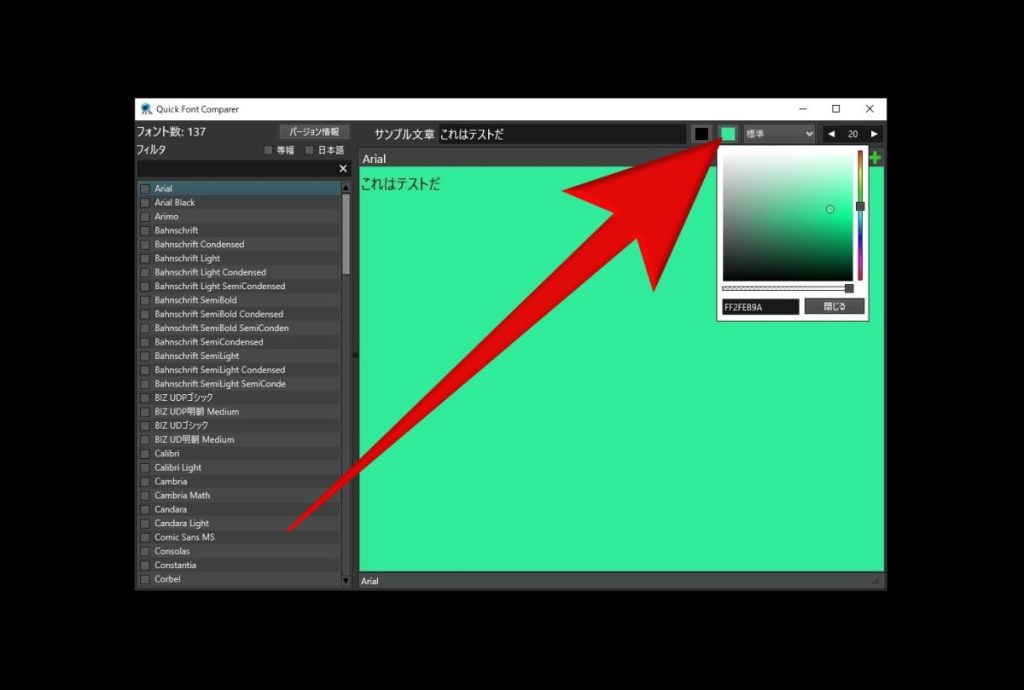
背景の色を変更できます。
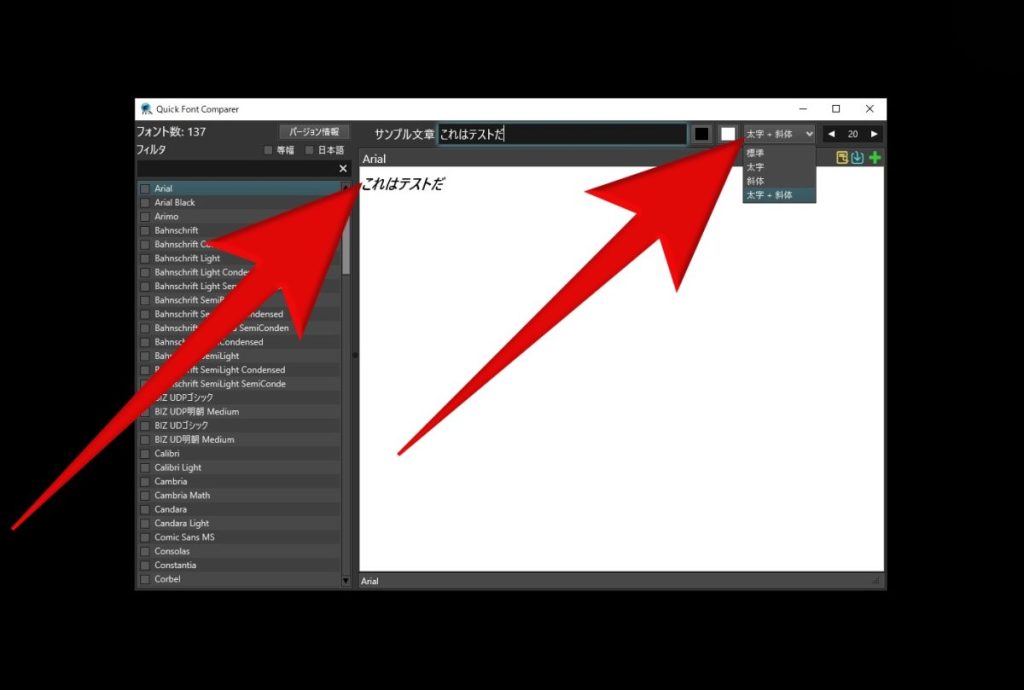
文字の変更ができます。(標準・太字・斜体・太字+車体)
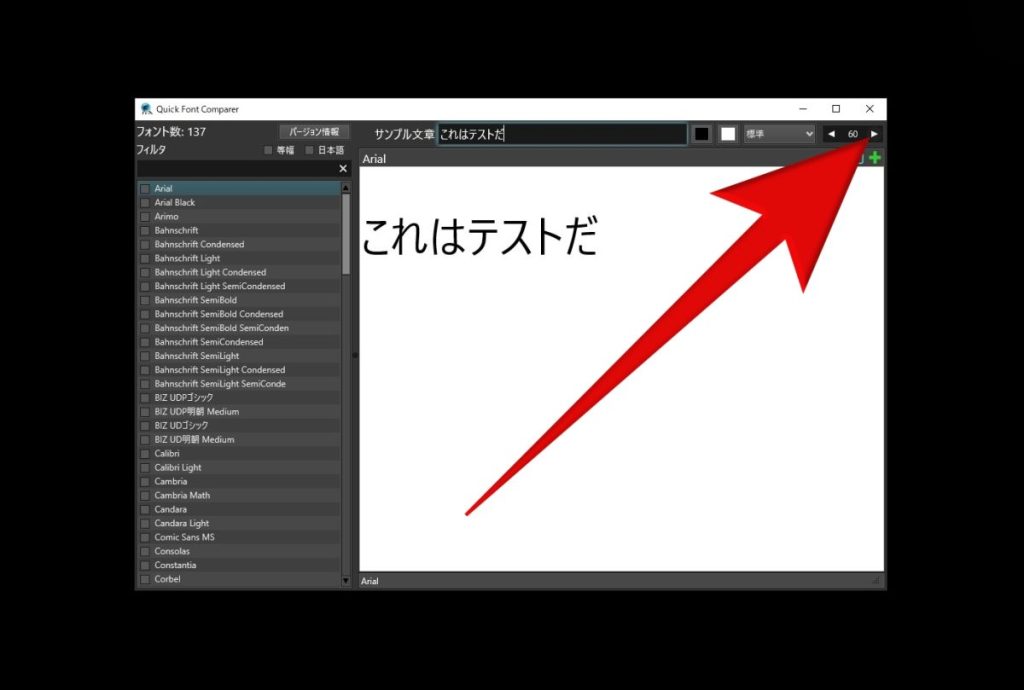
文字の大きさを変更できます。
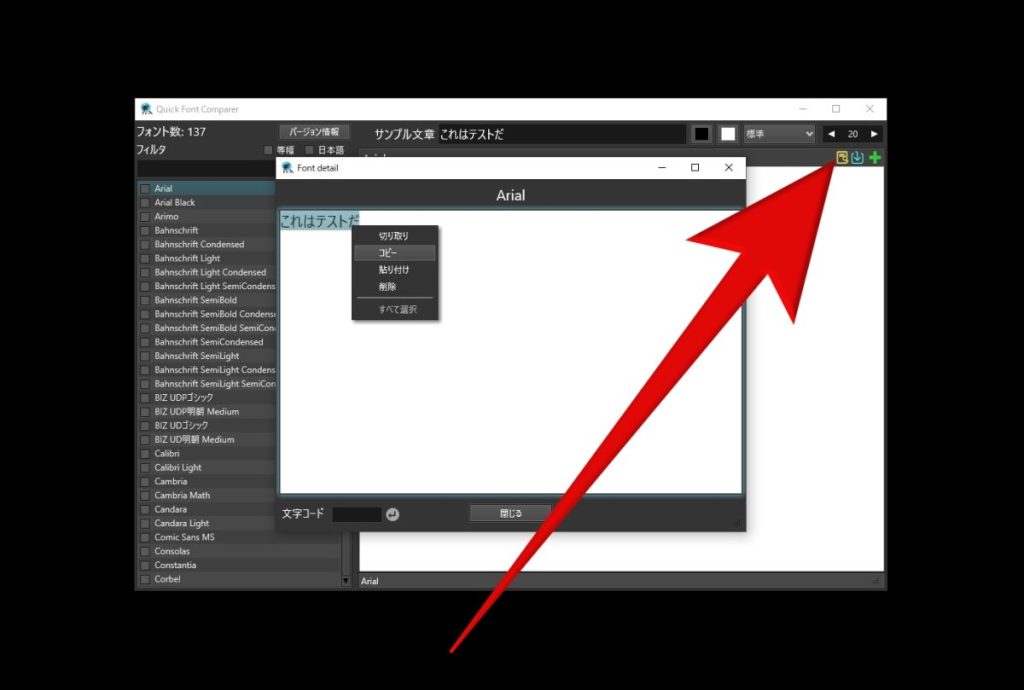
『Quick Font Comparer』は長い文章も入力できます。
選択したフォント名での、筆記確認に便利です。
切り取り・コピー・貼り付け・削除・すべて選択などありますが、保存はできないので注意が必要です。
また、『Quick Font Comparer』のアプリで書いた文章をコピーして、メモ帳などの他のアプリに貼り付けることは可能ですが、貼り付け側のアプリのフォント設定で貼り付けされます。
スポンサードリンク
インストール済みフォントを一覧表示可能なフリーソフトについては以上になります。